我们常常通过wps进行PPT演示的创作,在创建的时候,会进行文字、图片、图表以及艺术字等编辑和排版,有的小伙伴创建了一个PPT演示文稿之后,想要在创建的页面中重新再新建一个PPT,那么怎么从已经创建的ppt模板中再新建一个PPT呢,其实操作方法十分的简单,我们可以打开文件选项,选择新建本机模板或者是稻壳模板等就好了,十分的简单,下方是关于如何使用WPS在PPT模板中新建一个PPT的具体操作方法,如果你需要的情况下可以看看方法教程,希望对大家有所帮助。

1.首先,打开我们正在编辑的PPT演示文件。

2.如果你想要在正在创建的PPT中,重新新建一个PPT,那么就可以点击左侧上方的【文件】选项。

3.在打开的窗口中,我们需要将其中的【新建】-【从稻壳模板新建】选项进行依次点击一下。

4.随后,即可在页面上弹出一个稻壳演示模板窗口,选择该窗口中自己喜欢的一个稻壳模板样式进行点击,如图所示。

5.随后,我们就可以看到已经新建了一个PPT演示文稿页面了,之后你可以直接在该页面中进行编辑内容,如图所示。

以上就是如何使用WPS从PPT模板中新建一个PPT的具体操作方法,当你想要在正在编辑的PPT演示中进行再次新建一个PPT文件,那么就可以通过上述的方法进行相应的操作即可,可以新建本机中的模板,或者是新建稻壳演示模板,感兴趣的话可以操作试试。
 2022年好玩的回合制手游不用氪金的 不氪
2022年好玩的回合制手游不用氪金的 不氪
回合制的手游大多都是与抽卡有关,涉及到抽卡问题除了氪金和......
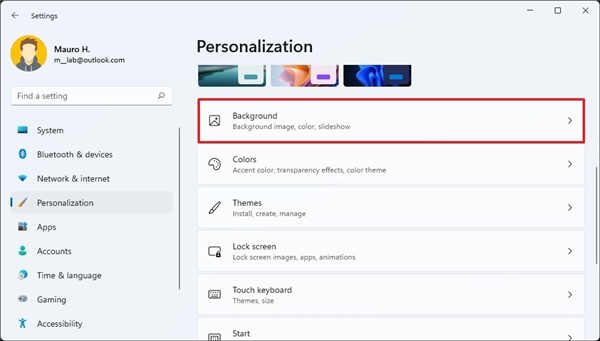 ghost win11系统下设置自定义背景图片方法
ghost win11系统下设置自定义背景图片方法
ghost win11系统下设置自定义背景图片方法 要将桌面背景更改为自......
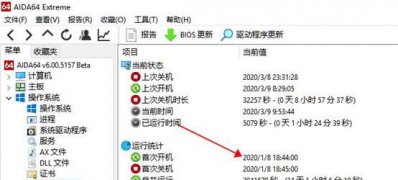 Windows系统彻底关闭Windows update自动更新的
Windows系统彻底关闭Windows update自动更新的
近日有Windows10系统用户来反应,在使用电脑时发现电脑自动更新......
 KB4489888更新内容有哪些
KB4489888更新内容有哪些
微软在三月中下旬再次推出了对win10系统的更新补丁KB4489888,此......
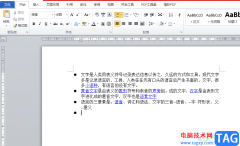 word一换行就添加编号的取消教程
word一换行就添加编号的取消教程
word软件是一款专业的文字处理工具,让用户能够设置出自己满意......

首先我们需要在WPS中进行编辑很多类型的文字,一般正常在文档中打字的话,文字都是正常来显示的,但是其中我们也会将一些文字进行倾斜设置,那么怎么进行设置呢,其实想要将文字进行倾...

作为一款发展不错的国产办公软件,wps软件为用户带来了不错的使用体验和感受,因此wps软件吸引了大量的用户前来下载使用,当用户在wps软件中编辑文档文件时,会发现输入的逗号与字间距不...

大部分的用户在使用wps软件时,可以感受到其中的功能是很强大的,能够为自己带来不少的好处,因此wps软件收获了不少的用户群体,也逐渐成为了热门的办公软件之一,当用户在wps软件中编辑...

wps软件吸引了大部分用户前去下载使用,这款办公软件中的功能是很强大的,并且用户还可以在软件中编辑不同类型的文件,一般情况下用户在遇到需要编辑表格文件的情况时,都会选择使用...

用户在使用wps软件时,都会发现里面的功能是很强大的,能够为用户带来许多的便利,让用户提升了编辑速度,因此这款办公软件成为了用户电脑上的必备办公软件,当用户在wps软件中编辑文档...

很多小伙伴在对表格文档进行编辑时,除了使用Excel程序之外,还可以选择使用WPS软件,在WPS中,我们同样可以对表格文档进行数据计算、表格边框设置或是图表编辑。在使用WPS对表格文档进行...

平时我们接触WPS软件是非常频繁的,不管是编辑什么类型的文档,都可以通过WPS这款软件来操作,当你在使用WPS进行Word文档的编辑时,有时候可能会给文档中的一些内容进行修订操作,那么就...

很多小伙伴在对演示文稿进行编辑时都会给幻灯片设置各种背景,在WPS中我们可以给背景设置纯色填充、渐变填充、还可以使用图片或是纹理进行填充,有的小伙伴在给幻灯片添加纯色背景时想...

相信许多的用户在电脑上都安装得有wps软件,这款办公软件给用户带来的帮助是不容忽视的,受到了不少用户的喜欢,当用户在wps软件中编辑文档文件时,就可以感受到其中的功能是很强大的,...

wps软件一直是许多用户很喜欢的一款办公软件,让用户在编辑的过程中可以使用强大功能来解决编辑问题和完成编辑任务,总的来说能够进一步提升用户的编辑效率,当用户在wps软件中编辑文档...

WPS这款软件是我们平时都在使用的一款办公软件,我们通常会使用WPSPPT编辑工具进行幻灯片的一个制作,我们想要将幻灯片进行制作成一个提案或者是文稿来显示,而在制作幻灯片的过程中就会...
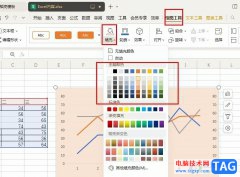
很多小伙伴之所以喜欢使用WPS对表格文档进行编辑,就是因为WPS中的功能十分的丰富,能够满足我们对于表格文档的各种编辑需求。有的小伙伴在WPS中将数据转换为图表之后,还想要给图表设置...

段落调整和修饰是计算机一级WPS Office考试中的必考内容,如何能够快速的调整出整齐又美观的段落结构呢?在WPS Office 2012中这个问题可以轻松解决。WPS Office 2012中有一个可视化的调节按...

有些时候我们会由于自己的制作需求,会在WPSWord文档中进行表格的编辑和插入,大家常常通过该表格进行编辑数据和计算以及统计数据等,而在WPSWord文档里面提供了一个下拉型窗体域功能,你...
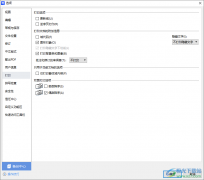
相信大家在使用WPS这款的过程中,会将一些需要进行整理的文字资料通过WPSWord文档进行处理和排版,其中我们想要将编辑的内容进行打印操作,其中可能涉及隐藏的文字内容,如果你想要将隐...